Satu cara untuk mengatasi kelemahan ini dalam Prompt Perintah Windows ialah menggunakan skrip AutoHotkey pantas untuk membolehkan penampalan daripada papan kekunci.Skrip AutoHotkey mendapatkan kandungan papan keratan dan menggunakan fungsi SendInput untuk menghantar ketukan kekunci ke tetingkap Prompt Perintah.
Dayakan CTRL + C / Ctrl + V dalam Prompt Perintah Windows
1. Sediakan menggunakan command prompt
Sangat mudah untuk mendayakan Ctrl + C / Ctrl + V dalam Prompt Perintah Windows.Apa yang anda perlu lakukan ialah ikuti langkah mudah ini.
- 使用Tingkap + RPintasan papan kekunciDi PC andaBukalariarahan.Di kotak teksJeniscmddan tekan Enter untuk melancarkan command prompt.Anda juga boleh melancarkan Prompt Perintah dengan mencarinya dalam menu Mula Windows.
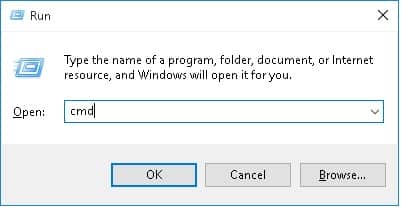
- Tetingkap Prompt Perintah Windows akan muncul pada skrin.Klik kanan bar tajuk tetingkap dan pilihAtribut "Pilihan.

- Tetingkap Properti Prompt Perintah akan muncul pada skrin.Pilih dahulu Dayakan Ciri Konsol Eksperimen Kotak pilihan.
- Kemudian, dengan mengklik "Dayakan kekunci pintasan Ctrl baharu"Kotak pilihanuntuk mendayakan pintasan papan kekunci鍵.Klik padaOKButang.
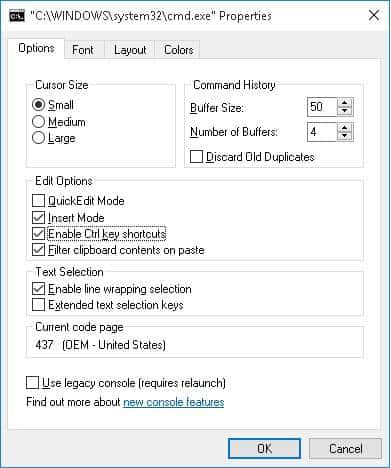
Itu sahaja.Anda kini boleh menyalin dan menampal arahan menggunakan kekunci Ctrl + C / Ctrl + V.
2. Gunakan kombinasi kekunci
Pilihan ini kurang senang digunakan.Lancarkan Windows Command Prompt pada PC anda.Yang perlu anda buat hanyalah tekanAlt + Ruangkombinasi kunci, kemudiantekanEkekunci, kemudian tekanPkunci.Kini anda boleh menampal arahan dalam tetingkap konsol.
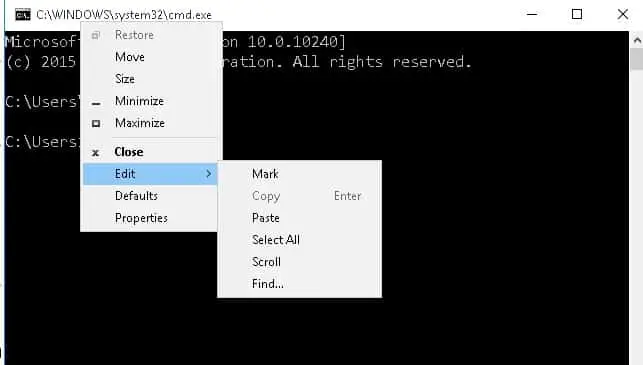
3. Gunakan skrip AutoHotKey
Pertama, anda perlu memasang AutoHotkey pada PC anda.Muat turun AutoHotkey dari bahagian muat turun di bawah dan pasangkannya pada PC anda.Buat skrip AutoHotkey baharu dengan menampal kod berikut:
#IfWinActive ahk_class ConsoleWindowClass
^V::
SendInput {Raw}%clipboard%
kembali
#IfWinActive
Jika anda merasa sukar untuk mencipta skrip AutoHotkey baharu, muat turun scipt daripada bahagian Muat Turun di bawah.Klik dua kali skrip yang dimuat turun untuk melancarkannya.
下载
Itu sahaja.Bukankah itu sederhana?
Sila beritahu kami cadangan atau komen berharga anda di bahagian komen di bawah.

![Sediakan e-mel Cox pada Windows 10 [menggunakan aplikasi Windows Mail] Sediakan e-mel Cox pada Windows 10 [menggunakan aplikasi Windows Mail]](https://infoacetech.net/wp-content/uploads/2021/06/5796-photo-1570063578733-6a33b69d1439-150x150.jpg)
![Selesaikan masalah Windows Media Player [Panduan Windows 8 / 8.1] Selesaikan masalah Windows Media Player [Panduan Windows 8 / 8.1]](https://infoacetech.net/wp-content/uploads/2021/10/7576-search-troubleshooting-on-Windows-8-150x150.jpg)
![Betulkan ralat kemas kini Windows 0x800703ee [Windows 11/10] Betulkan ralat kemas kini Windows 0x800703ee [Windows 11/10]](https://infoacetech.net/wp-content/uploads/2021/10/7724-0x800703ee-e1635420429607-150x150.png)









